- Importieren und exportieren in Excel
- Textdateien in Excel importieren
- Zahlen für's Rechnen formatieren
- Teil 4: Importieren und exportieren in Excel
- Daten aus dem Internet importieren
- Größere Datenmengen importieren
- Daten aus Word imoortieren
- Daten auf bestehendes Tabellenblatt hinzufügen
- Outlook-Adressen importieren
- Daten zwischen Office- Anwendungen austauschen
- Daten von einer Software in eine Andere übernehmen
Nicht nur aus Office-Anwendungen, auch aus dem Internet lassen sich recht einfach Daten in Excel importieren. Dazu steht sogar ein kleiner Browser zur Verfügung....
Nicht nur aus Office-Anwendungen, auch aus dem Internet lassen sich recht einfach Daten in Excel importieren. Dazu steht sogar ein kleiner Browser zur Verfügung.
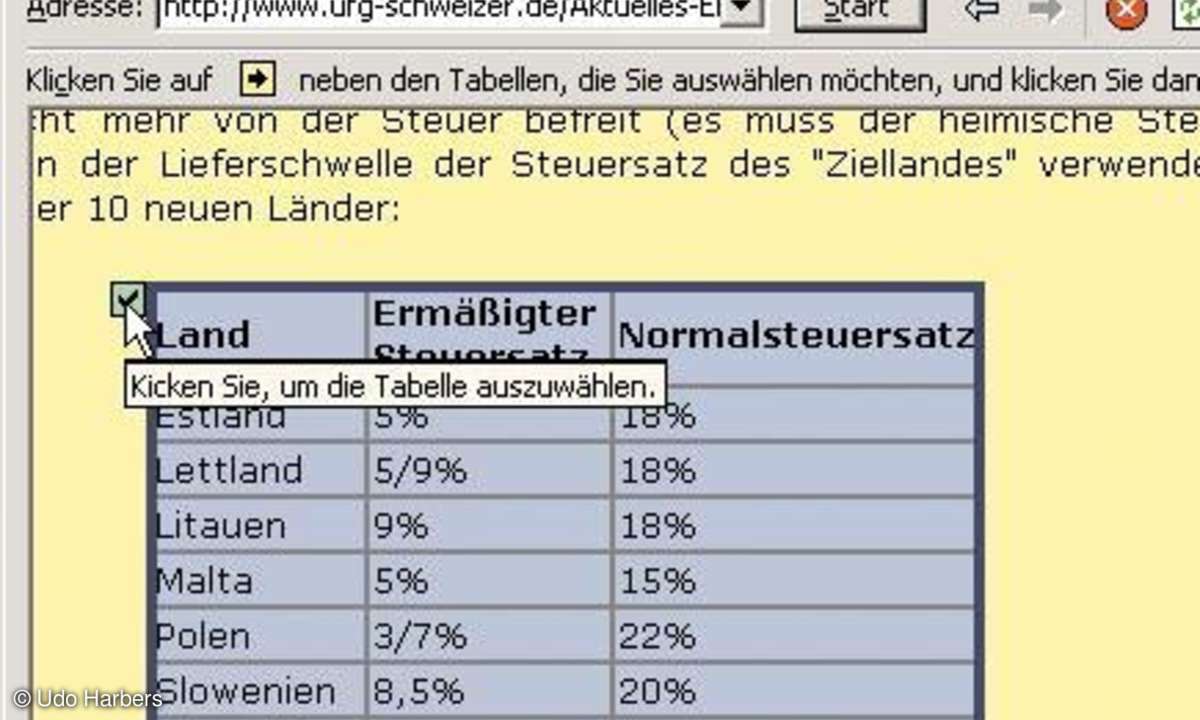
Öffnen Sie eine leere Excel-Mappe oder ein Dokument, in das Sie Webinhalte importieren möchten und markieren Sie die Zelle, ab der die Daten eingefügt werden sollen. Wählen Sie im Menü "Daten/Externe Daten importieren" die Option "Neue Webabfrage".
Es öffnet sich ein kleines Browserfenster einschließlich Adresszeile, in dem Sie die Internetseite aufrufen, von der Sie Daten übernehmen möchten. Dabei versucht Excel automatisch, Tabellen zu erkennen und markiert diese mit einem kleinen Pfeil auf gelbem Grund.
Zeigen Sie auf den Pfeil, der bei den gewünschten Daten erscheint. Excel legt dann einen Rahmen um die Inhalte. Mit einem Klick auf den Pfeil wird der Inhalt des Rahmens blau unterlegt, der Pfeil verwandelt sich in ein Häkchen.
Klicken Sie auf die Schaltfläche "Importieren" und legen Sie im nächsten Dialog die Zelle fest, ab der die Daten eingefügt werden sollen. Klicken Sie dazu auf die Zelle, die entsprechenden Koordinaten werden automatisch eingefügt. Warten Sie einen Moment ab, bis Excel die Daten importiert hat.












